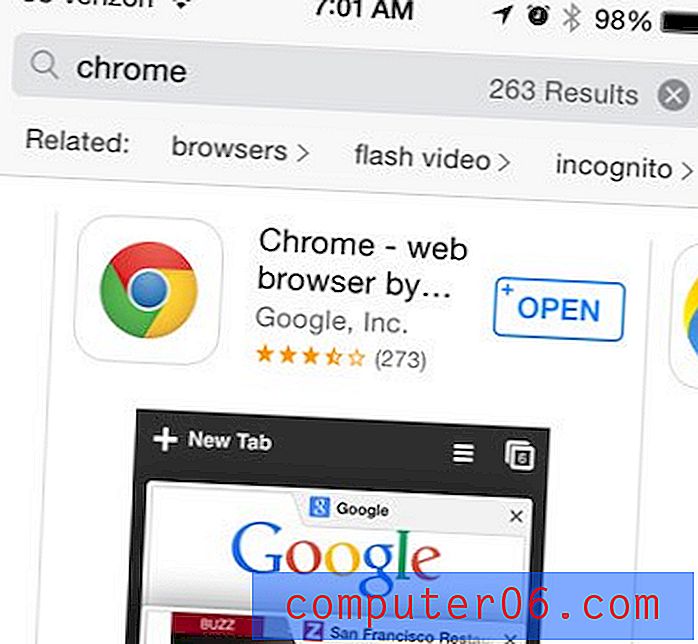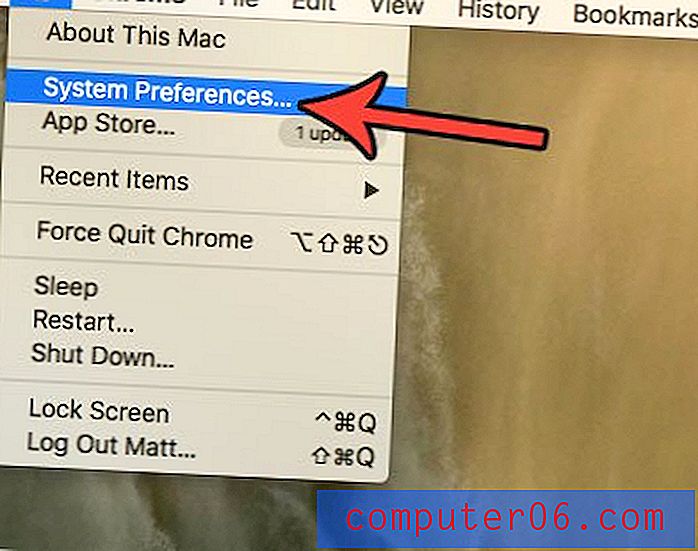Как да промените всички случаи на шрифт в Powerpoint 2010
Изборът на подходящ шрифт за презентация на Powerpoint 2010 е важен аспект от това как ще изглежда цялата ви презентация в крайна сметка. За съжаление правилният шрифт може да варира в зависимост от останалите елементи, които са във вашето слайдшоу, така че ако направите промяна на фона или дизайна, вашият съществуващ шрифт може да не е най-добрият избор. Следователно, ще трябва да се върнете назад и да промените всичките си съществуващи шрифтове на нов. Но това може да е досадно да направите поотделно на всеки слайд, така че може би се чудите как да промените всички екземпляри на шрифт в Powerpoint 2010 . Powerpoint 2010 всъщност има полезна програма, която може значително да ускори този процес, тъй като дава възможност за промяна на шрифт във вашето слайдшоу за различен.
Заменете шрифта в Powerpoint 2010
Това, което тази помощна програма за подмяна на шрифт ще направи, е да намерите всяко появяване на избран от вас шрифт, след което го заменете с нов. Така че, ако използвате три различни шрифта във вашето слайдшоу, ще трябва да направите подмяната на шрифта три различни времена. Обърнете внимание, че това не се отнася за различни размери на шрифт. Например, ако използвате три различни размера на шрифта Arial, той ще замени целия текст в шрифта Arial, въпреки че ще запази информацията за оразмеряване непокътната. Можете да научите как да замените шрифт в презентацията си Powerpoint 2010, като следвате инструкциите по-долу.
Стъпка 1: Отворете слайдшоуто, съдържащо шрифта, който искате да замените.
Стъпка 2: Щракнете върху раздела Начало в горната част на прозореца.

Стъпка 3: Намерете една от думите, които са във шрифта, който искате да замените, щракнете върху него, така че курсорът ви да е вътре в думата, след което проверете падащото меню Font, за да видите какъв е шрифта.
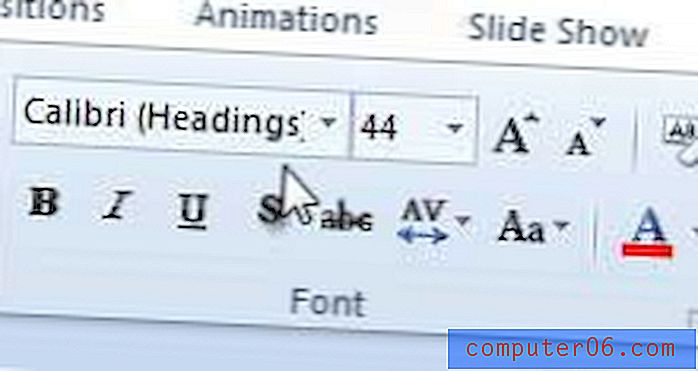
Стъпка 4: Щракнете върху стрелката вдясно от Replace в секцията за редактиране на лентата в горната част на прозореца, след което щракнете върху Replace Fonts .
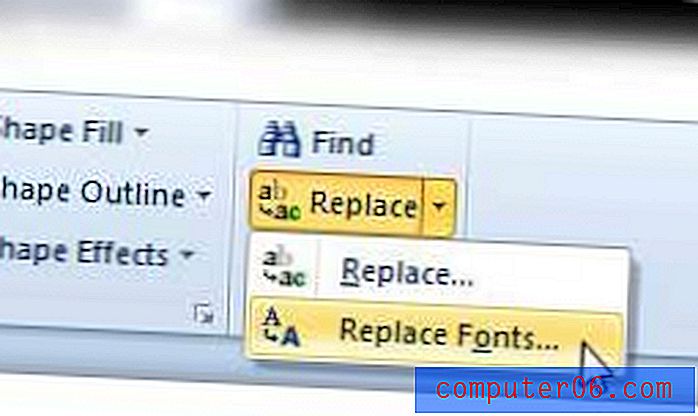
Стъпка 5: Изберете шрифта, който сте идентифицирали в Стъпка 3 от падащото меню под Замяна, след това изберете шрифта, който искате да използвате вместо това от падащото меню под „ С“ .
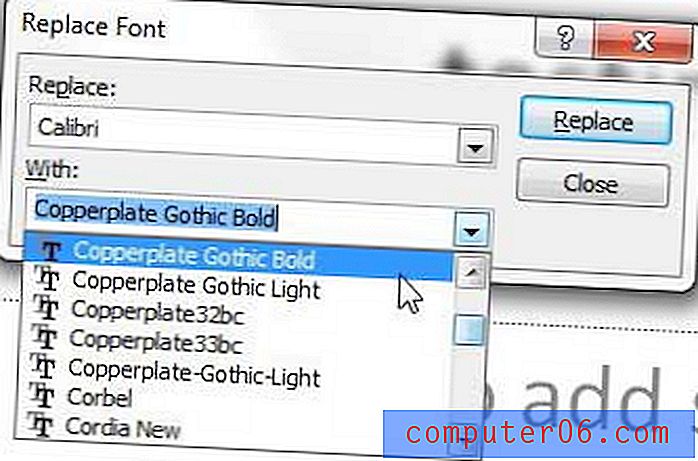
Стъпка 6: Щракнете върху бутона Replace в горния десен ъгъл на прозореца, за да извършите действието.
След като всички екземпляри на шрифта са заменени, трябва да преминете през презентацията си, за да сте сигурни, че тя не е повлияла на оформлението на някой от вашите слайдове. Някои шрифтове са много по-големи или по-малки от други, независимо от размера на точката, който сте избрали, така че форматирането и показването на определени текстови елементи може да се промени драстично.